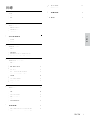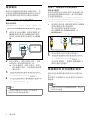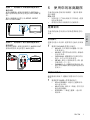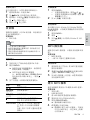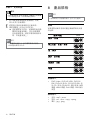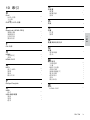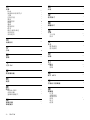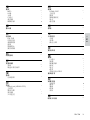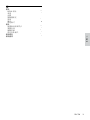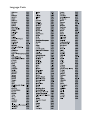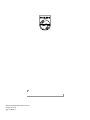HTS3531
Register your product and get support at
www.philips.com/welcome


1
繁體中文
8 產品規格 18
9 疑難排解 20
10 索引 21
目錄
1 注意 2
版權 2
符合 2
商標 2
2 重要事項 3
安全 3
保護您的產品 3
保護環境 3
3 您的家庭劇院 4
主裝置 4
遙控器 5
4 連接家庭劇院 6
揚聲器 6
接頭 7
連接電視 8
連接電視及其他裝置的音訊 8
5 使用您的家庭劇院 9
選擇音效 9
光碟 10
USB儲存裝置 11
DivX 11
卡拉OK 12
音訊、視訊及畫面選項 12
收音機 13
MP3播放機 13
建立MP3檔案 13
EasyLink 14
6 變更設定 15
畫面 15
音效 15
語言 15
內容分級控制 16
省電 16
套用原廠設定 17
7 更新軟體 17
檢查軟體版本 17
透過USB或CD-R更新軟體 17
ZH-TW

2
商標
依據DolbyLaboratories之授權製造。Dolby
與雙D符號為DolbyLaboratories之商標。
DivX 、DivXCertified 以及相關標誌為
DivX,Inc.的註冊商標,經授權後使用。
關於DIVXVIDEO:DivX® 是DivX,Inc.創立
的數位視訊格式。此為正式的DivXCertified®
裝置,能播放DivX視訊。請造訪divx.com
了解更多資訊,並下載軟體工具將檔案轉換為
DivX視訊。
關於DIVXVIDEO-ON-DEMAND:DivX
Certified
裝置必須先註冊才能播放購買的
DivXVideo-on-Demand(VOD)電影。要
取得註冊碼,請在您的裝置設定選單中,找出
DivXVOD的部分。請造訪vod.divx.com瞭
解更多有關如何完成註冊等資訊。
HDMI、HDMI標誌以及High-Definition
MultimediaInterface(HDMI,高畫質媒體介
面)為HDMI授權LLC在美國及其他國家的商
標 或 註 冊 商標。
CLASS 1
LASER PRODUCT
1 注意
本章節包含法律和商標說明。
版權
本物品採用具有版權保護的技術,受到某些美
國專利及RoviCorporation的其他智慧財產
權保護。禁止進行反向工程或拆解。
符合
本產品符合2006/95/EC(低電壓)與
2004/108/EC(EMC)指令之必要規範及其他
相 關 條 款。
ZH-TW

3
繁體中文
有 過 熱 危 險!
• 請勿將本產品放置於狹隘的空間。本產品
周圍務必至少預留四英吋的空間以保持通
風。請確保勿使窗簾或其他物品遮蓋本產
品 的 通 風 孔。
污 染 的 風 險!
• 請勿混用電池(新舊混用或碳鹼性電池混
用等 )。
• 若電池電量耗盡或長時間不使用遙控器
時,請 將 電 池 取 出。
• 電 池 內 含 化 學 物 質,請 妥 善 丟 棄。
誤食電池的風險!
• 產品/遙控器含有一個鈕扣型電池,可能會
遭到誤食。請勿讓孩童接觸電池!
保護您的產品
• 請勿將光碟以外的任何物品放入光碟插
槽 中。
• 請勿將歪曲或破裂的光碟放入光碟插槽
中。
• 若長期不使用產品,請將光碟插槽中的光
碟 取 出。
• 請 僅 使 用超 細 纖 維 布 料清 潔 產 品。
保護環境
您的產品是使用高品質材質和元件所設計製
造,可回收和重複使用。
當產品附有打叉的附輪回收筒標籤時,代表
產品適用於歐洲指令(EuropeanDirective)
2002/96/EC。請取得當地電子產品分類收集
系 統 的 相 關 資 訊。
根據當地法規處理,請勿將廢棄產品當作一般
家 庭 垃 圾 棄 置。
正確處理廢棄產品有助於避免對環境和人類健
康 帶 來 潛 在 的 負面 影 響。
2 重要事項
在您開始使用家庭劇院之前,請先閱讀並瞭解
所有指示。未遵守指示而造成的損壞,恕不
在保固責任範圍內。
安全
電擊或火災的風險!
• 請勿讓產品及配件暴露在雨或水中。請勿
將花瓶等液體容器放置在產品附近。若不
慎將水濺灑於本產品或滲入機內,請立即
拔除電源。聯絡Philips顧客服務中心,
進 行 檢 查後 再使 用 產 品。
• 請勿將本產品及配件直接靠近火燄或熱
源,也 勿 直 接 曝 曬 於 陽 光下。
• 請勿將物品插入產品通風孔或其他開口
中。
• 在電源插頭或電器連接器用作中斷連接
裝置之處,中斷連接裝置應保持隨時可進
行操 作。
• 雷暴來臨前,請先將本產品插頭拔下。
• 拔除電源線時,務必從插頭部位拉起,切
莫 拉 扯 纜 線。
短 路 或 火 災 的 風 險!
• 將本產品接上電源插座之前,請確認插座
電壓與印在產品背面或底部的數值相同。
若 兩 者 的 電 壓 不 符,切 勿 將 本 產 品 接 上 該
電 源 插 座。
家庭劇院損害或毀壞的風險!
• 如果是可掛壁的產品,僅限使用隨附的
璧掛支架。將壁掛牢牢固定於牆上,牆
壁 必 須 能 支 撐 本產 品與 壁 掛 的 總 重 量。
KoninklijkePhilipsElectronicsN.V.對
於以不正確的壁掛方式安裝電視而發生意
外、損害或毀壞的案例不負任何責任。
• 如 果 揚 聲 器 附 有 底 座,則 僅 限 使 用 隨 附 的
底座。將底座牢牢固定至揚聲器。底座
組合後,請將其置於水平、穩定,且能夠支
持 揚 聲 器 與 底 座 整體 重 量 的 表 面。
• 請勿將本產品或任何物品置於電源線或其
他 任 何 電子 器 材 上。
• 若運送本產品時溫度低於5°C,則開箱後
應待機體回溫至室溫,再插上電源。
• 打開時會有可見及不可見的雷射輻射。請
避 免 受 雷 射光 束 照 射。
• 請勿觸摸光碟插槽內的光碟光纖鏡頭。
• 產品零組件可能以玻璃製成。請小心處
理,以 避 免 受 傷 和 損 壞。
ZH-TW

4
3 您的家庭劇院
感謝您購買本產品,歡迎使用Philips產品!
請至www.philips.com/welcome登錄您的家
庭劇院,以獲得Philips的完整支援。
主裝置
a 光碟插槽
b 顯示面板
c (開啟/關閉)
打開或關閉光碟插槽,或退出光碟。
d (播放/暫停)
開 始、暫 停 或 繼 續 播 放。
e SOURCE
選 擇 家 庭 劇 院 的 音 訊 或 視 訊 來 源。
f (待機-開啟)
開啟家庭劇院電源或切換待機。
您的產品包括了符合歐洲指令(European
Directive)2006/66/EC的電池,不得與其他一
般家用廢棄物一併丟棄。
請注意有關電池分類收集的當地法規,正確處
理廢棄產品有助於避免對環境和人類健康帶來
負面 影 響。
ZH-TW

5
繁體中文
a (待機-開啟)
• 開啟家庭劇院電源或切換待機。
• EasyLink啟用時,請至少按住三秒,
將所有連接的HDMICEC相容裝置
切換至待機。
b (開啟/關閉)
打開或關閉光碟插槽,或退出光碟。
c 來源按鈕
• DISC:切換至光碟來源。在您播放光
碟 時,存 取 或 退 出光 碟 選 單。
• AUDIO SOURCE:選 擇 一 個 音 訊 輸
入 來 源。
• RADIO:切換至FM廣播。
• USB:切換至USB儲存裝置。
d 導航按鈕
• 瀏 覽 選 單。
• 在視訊模式中,按左或右鍵倒轉或
快轉;按上或下鍵慢速倒轉或慢速
播 放。
• 在收音機模式中,按左或右鍵搜尋廣
播電台;按上或下鍵微調廣播頻率。
e OK
確 認 輸 入 或 選 項。
f BACK
返 回 上一 個 選 單 畫面。
g / (上一步/下一步)
• 跳至上一個或下一個曲目、章節或檔
案。
• 在收音機模式中,選擇預設的電台。
h (靜音)
靜 音或 還 原 音 量。
i VOL+/-
提 高 或 降 低 音 量。
j SOUND
選 擇 音 效 模 式。
k 數字按鈕
選 取 要 播 放 的 項 目。
l CREATEMP3/ZOOM
• 進入建立MP3的選單。
• 放大視訊畫面或影像。按導航按鈕(
左/右)選擇縮放比例。
m KARAOKE
進入卡拉OK選項。
n MICVOL+/-
提 高 或 降 低麥 克 風音 量。
o VOCAL
開啟或關閉人聲。
遙控器
本章節包括遙控器概覽。
1
2
3
4
5
6
7
8
19
9
10
11
12
13
14
15
17
16
18
21
20
22
23
ZH-TW

6
4 連接家庭劇院
本章節將協助您連接家庭劇院與電視及其他
裝置。
如需家庭劇院和附件的基本連接資訊,請參閱
快速入門指南。如需完整的互動式指南,請
參閱:www.connectivityguide.philips.com。
備註
•
如需辨識產品機型與電源供應功率,請參閱
產 品背 面或 底 部 的 機 型 牌。
• 在 您 執 行 或 變 更 任 何 連 線 時,請 確 實 拔 除 所
有裝 置 的 電 源。
揚聲器
定位、連接,並安裝揚聲器以獲得最佳環繞
音效。
位置
揚聲器位置在建立環繞音效效果方面扮演重
大 的 角 色。
為獲得最佳結果,請按下列所示放置您的揚聲
器和重低音揚聲器。
p SUBTITLE
選 擇 影 片 的 字 幕 語 言。
q AUDIO SYNC
• 選 擇 音 效 語 言 或 頻 道。
• 按 住 以 進 入 音 訊 延 遲 設 定,接 著 按
+/-以延遲音訊,使其與視訊同步。
r SURR
選取環 繞音效 或 立體 聲。
s (停止)
停止 播 放。
t (播放/暫停)
開 始、暫 停 或 繼 續 播 放。
u INFO
在播放光碟或USB儲存裝置時存取更多
播 放 選 項。
v SETUP
進 入 或 退 出 設 定 選 單。
w REPEAT/PROGRAM
• 選擇或關閉重複模式。
• 在收音機模式中,設定廣播電台。
EasyLink控制功能
有了Easylink,您可以使用家庭劇院遙控器的
以下按鈕來控制家庭劇院和電視。(請參見第
14頁的‘EasyLink’)
• (待機-開啟):按 住 可 將 您 的 家 庭 劇 院、
電視和連接的裝置切換為待機。
• (播放/暫停):將視訊光碟放入光碟插
槽後,電視會從待機狀態醒來,然後開始
播 放 光碟。
ZH-TW

7
繁體中文
接頭
連接其他裝置到您的家庭劇院。
前頁
a (USB)
USB儲存裝置的音效、視訊或相片輸入
插 槽。
b MIC
麥克風音訊輸入。
c MUSIC iLINK
MP3播放機的音效輸入插孔。
背面接頭
a AC MAINS
連 接 電 源。
b SPEAKERS
連接到隨附的揚聲器及重低音喇叭。
c HDMI OUT
連接電視的HDMI輸入。
d OPTICAL
連接電視或數位裝置的光纖音訊輸出。
e VIDEO OUT
連接電視上的複合視訊輸入。
f AUDIO IN-AUX
連接電視或類比裝置的類比音訊輸出。
g ANTENNA FM 75
來自天線、纜線或衛星的輸入訊號。
備註
•
環 繞 音 效 取 決 於 許 多因 素,例 如 房間 形 狀 和
大小、牆 壁 和 天 花 板 的 類 型、窗 戶 和 反 射 面,
以及揚聲器音響。請以揚聲器位置做實驗,
尋 找 最 佳 設 定。
請遵循這些一般原則,然後安裝您的揚聲器。
1 坐下 位 置:
這 是 您 聆 聽 區 域 的 中 心。
2 FRONT CENTER(前中)揚聲器:
將 中 央 揚 聲 器 直 接 放 在 坐 下 位 置 前 方,可
在電視之下。確定在您坐下時,它接近您
的耳朵高度。
3 FRONT LEFT(前左側)和FRONT
RIGHT(前右側)揚聲器:
將左右揚聲器放在前方,與中央揚聲器成
弧形,且與中央揚聲器等距離,使三個揚
聲器和您坐下位置的距離相等。為了獲得
最佳效果,請將揚聲器朝向座位位置,並
將揚聲器置於近耳朵高度之處(坐下時)。
4 REAR LEFT(後左側)和REARRIGHT
(後右側)揚聲器:
將後方環繞揚聲器置於您坐下位置的左邊
與右邊,可與坐下位置成一直線,或稍微後
面。為了獲得最佳效果,請將揚聲器朝向
座位位置,並將揚聲器置於稍高於耳朵高
度之處(坐下時)。
5 SUBWOOFER ( 重 低 音 喇 叭 ):
將重低音喇叭放在距離電視左或右側至少
一公尺處。與牆壁的距離請保留約十公
分的空 間。
連接
依照快速入門指南中所述步驟,將揚聲器和重
低音喇叭連接至您的家庭劇院。
設定
透過揚聲器設定選單設定您的揚聲器。
1 請按照快速入門指南,連接揚聲器和重低
音揚聲 器。
2 開 啟 電 視 電 源,並 切 換 到 家 庭 劇 院 的 正 確
來 源。
3 在家庭劇院遙控器上按 SETUP。
4 選擇[音訊設定],然 後 按 OK。
5 變 更 下 列 設 定,然 後 按 下 OK:
• [揚聲器音量]:設定各揚聲器的音量。
• [揚聲器延遲]:針對離坐下位置較近
的揚聲器設定延遲時間,讓所有揚聲
器取 得同 步 的 音訊 傳 輸。
ZH-TW

8
選擇2:透過複合視訊連接電視
視訊基本畫質
如果您的電視沒有HDMI接頭,請透過複合視
訊連線連接家庭劇院和電視。複合視訊連線
不支援高畫質視訊。
採用複合視訊連線時,您需要一條額外的音訊
線以透過家庭劇院播放電視的音訊(請參見第
8頁的‘連接電視及其他裝置的音訊’)。
1 使 用 複 合 視 訊 線,連 接 家 庭 劇 院 的 VIDEO
接頭和電視的複合視訊接頭。
複合視訊接頭可能會標示為AV
IN、VIDEO IN、COMPOSITE、或
BASEBAND。
2 將您的電視切換成正確的視訊輸入。
3 若 要 透 過 家 庭 劇 院 播 放 電 視 節目的 音 訊,
請連接一條額外的音訊線(請參見第8頁
的‘連接電視及其他裝置的音訊’)。
在您的家庭劇院上,重複按SOURCE以
選 取 正 確 的 音 訊 輸 入。
連接電視及其他裝置的音訊
透過您的家庭劇院播放電視或其他裝置的音
訊。
使用電視、家庭劇院及其他裝置提供的最佳品
質 連 線。
備註
•
此使用手冊中的音訊連線僅為建議。您也可
以使 用其他 連 線。
TV
連接電視
將您的家庭劇院連接到電視以觀賞視訊。您
可透過家庭劇院揚聲器收聽電視節目的音訊。
使用家庭劇院和電視提供的最佳品質連線。
選擇1:透過HDMI連接電視
最佳品質視訊
採用標準HDMI連線時,您需要一條額外的音
訊線以透過家庭劇院播放電視的音訊(請參見
第8頁的‘連接電視及其他裝置的音訊’)。
1 使用高速HDMI纜線,連接家庭劇院的
HDMI接頭和電視的HDMI OUT 接頭。
電視的HDMI接頭可能會標示為HDMI
IN。
2 在您的電視上,開啟HDMI-CEC。如需
詳細資訊,請參閱電視使用手冊。
» 您在家庭劇院上播放光碟時,電視上
會自動顯示視訊,且家庭劇院會自動
播放音訊。
3 若 要 透 過 家 庭 劇 院 播 放 電 視 節目的 音 訊,
請連接一條額外的音訊線(請參見第8頁
的‘連接電視及其他裝置的音訊’)。
4 如果您的家庭劇院不會自動播放電視的音
訊,請手動設定音訊(請參見第9頁的‘
設定連接裝置的音訊’)。
備註
•
如果您的電視有DVI接頭,則可以使用
HDMI/DVI配接器連接電視。
TV
ZH-TW

9
繁體中文
5 使用您的家庭劇院
本章節能協助您使用家庭劇院,播放多種來
源的媒體。
開始之前
• 按照快速入門指南與使用手冊所述,連接
所有必 要 連 線。
• 將電視切換到家庭劇院的正確來源。
選擇音效
本章節將協助您為視訊或音樂選擇最理想的
音效。
音效模式
根據您的影片或音樂,選擇預先定義的音效模
式。
1 重複按SOUND 選 擇 音 效 模 式。
• MOVIE:享受劇院音場體驗,特別針
對 電 影 強 化。
• MUSIC:還 原 原 始 錄 音 環 境,無 論 錄
音室或 現場。
• ORIGINAL:體驗電影或音樂的原音
重現,未添加任何音場效果。
• NEWS:最 佳 化 演 講 與 清 楚 人 聲,讓
您 聽 清 楚一 字一 句。
• GAMING:令人 震 攝 的 娛 樂 音 效,最
適合熱血沸騰的電玩遊戲或喧鬧的派
對 場 合。
環繞音效模式
使用環繞音效模式,體驗彷彿置身其中的音訊
享受。
1 重複選擇SURR,選 擇 環 繞 模 式。
• 5CH STEREO:增強的立體聲音效。
適合派 對音 樂。
• MULTI- C H:傳統5.1聲道,享受更放
鬆 的劇 院 體 驗。
• STEREO:二聲道立體聲。適合聆
聽音樂。
選擇1:透過數位光纖纜線連接音訊
最佳音質
使 用光 纖 纜 線,連 接 家 庭 劇 院 的 OPTICAL
OUT接頭和電視或其他裝置的OPTICAL接
頭。
數位光纖接頭可能標示為SPDIF、SPDIF
OUT或OPTICAL。
選擇2:透過類比音訊纜線連接音訊
基本音質
使 用 類 比 纜 線,連 接 家 庭 劇 院 的 AUDIO OUT
接頭和電視或其他裝置的AUX 接頭。
TV
VCR
ZH-TW

10
顯示VCD和SVCD的選單
顯示VCD或SVCD光碟上的內容選單。
1 請按 SETUP。
2 選擇[偏好設定頁],然 後 按 OK。
3 選擇[PBC]>[開],然 後 按 OK。
備註
•
要 跳 過 內 容 選 單,選 取 [關]。
• 播放VCD/SVCD時,可以按DISC開啟或關
閉PBC(播放控制)。
MP3/JPEG的顯示選單
您可以選擇您希望的MP3內容顯示方式。
1 請按 SETUP。
2 選擇[偏好設定頁],然 後 按 OK。
3 選擇[MP3/JPEG顯示],然 後 按 OK。
4 選 擇 下 列 選 項,然 後 按 OK。
• [檢視資料夾]:顯示MP3資料夾。
• [檢視檔案]:顯示MP3檔案。
使畫面和音效同步
若音訊與視訊不同步,可將音訊延遲以配合視
訊。
1 請按 SETUP。
2 選擇[音訊設定],然 後 按 OK。
3 選擇[音訊同步],然 後 按 OK。
4 按導航按鈕(左/右)同步音訊與視訊。
5 請按OK 確 認。
備註
•
按住遙控器上的AUDIO SYNC,快 速 進 入
音 訊 同 步 設 定 選 單。
光碟
您的家庭劇院可以播放DVD、VCD及CD。
也可以播放您在家製作的光碟,例如照片和音
樂的CD-R光碟。
需要配備:
• 家庭劇院和電視之間的音訊和視訊連線。
• 音訊 或視 訊光碟。
播放光碟
1 將光碟放入家庭劇院中。
» 您的電視會切換至正確的來源,並自
動開始播放光碟。如未播放,請按
DISC。
2 按播放按鈕以控制播放(請參見第10頁
的‘播放按鈕’)。
播放按鈕
按鈕 動作
導航按鈕 瀏 覽 選 單。
OK 確 認 輸 入 或 選 項。
(播放/暫
停)
開 始、暫 停 或 繼 續 播 放。
停止 播 放。
/ 跳至上一個或下一個曲目、章
節 或 檔 案。
/ 倒轉或快轉。重複按即可變
更 搜 尋 速 度。
導航按鈕
(左/右)
以順時鐘或逆時鐘方向旋轉
圖 片。
導航按鈕
(上 /下)
垂直或水平翻轉影像。
SUBTITLE 選 擇 影 片 的 字 幕 語 言。
DISC 進 入 或 退 出 光 碟 選 單。
AUDIO
SYNC
選 擇 音 效 語 言 或 頻 道。
ZOOM 放 大 視 訊 畫 面 或 影 像。
REPEAT 選擇或關閉重複模式。
INFO 在您播放音訊、視訊或媒體檔
案時存取進階選項(請參見第
12頁的‘音訊、視訊及畫面
選 項 ’) 。
ZH-TW

11
繁體中文
字幕
如果您的視訊具有多重語言的字幕,請選取字
幕 語 言。
1 在播放視訊時,按下SUBTITLE選取語
言。
備註
•
請確認字幕檔案名稱和視訊檔案名稱相同。
例如,如果視訊檔案命名為「movie.avi」,請
將字幕檔案儲存為「movie.srt」或「movie.
sub」。
• 您的家庭劇院可播放下列格式的字幕檔
案:. s r t、. s u b、. t x t、. s s a、. a s s、s m i 及
.sami。這些檔案不會出現在檔案瀏覽選單
中。
• 如果字幕沒有正確出現,請變更字元集。
字幕字元集
如果字幕沒有正確出現,請變更支援DivX字幕
的 字 元 集。
1 請按 SETUP。
2 選擇[偏好設定頁],然 後 按 OK。
3 選擇[DIVX字幕],然 後 按 OK。
4 選 擇 字 元 集,然 後 按 OK。
字元集 語言
[標準] 英 文、阿 爾 巴 尼 亞 文、 丹 麥 文、荷
蘭 文、芬 蘭 文、法 文、蓋 爾 文、 德
文、義 大 利 文、庫 德 文 ( 拉 丁 文 )、挪
威 文、葡 萄 牙 文、西 班 牙 文、瑞 典 文
和土耳其文
[中歐] 阿 爾 巴 尼 亞 文、克 羅 埃 西 亞 文、捷
克 文、荷 蘭 文、英 文、 德 文、匈 牙 利
文、愛 爾 蘭 文、波 蘭 文、羅 馬 尼 亞
文、斯 洛 伐 克 文、斯 洛 維 尼 亞 文 和
索布文
[斯拉夫
文]
保 加 利 亞 文、白 俄 羅 斯 文、英 文、馬
其 頓 文、摩 爾 達 維 亞 文、俄 文、 塞
爾維亞文和烏克蘭文
[希臘文] 希臘語
[希伯來文] 希伯來語
[簡體中文] 簡體中文
USB儲存裝置
觀賞USB儲存裝置內的相片、音訊和視訊。
需要配備:
• 格式化為FAT並符合大容量儲存級標準
的USB儲存裝置。
• 如果USB儲存裝置不適合接頭,則需要
USB延長線。
備註
•
您可以使用以USB連接的數位相機,如果
它們可以播放檔案而不需使用特別的電腦
程 式。
播放檔案
1 將USB儲存裝置連接至家庭劇院。
2 請按USB。
» 出現內容瀏覽器。
3 選 擇 檔 案,然 後 按 OK。
4 按播放按鈕控制播放(請參見第10頁的
‘ 播 放 按 鈕 ’) 。
DivX
從下列位置播放DivX視訊:
• 光碟(請參見第10頁的‘光碟’)、
• USB儲存裝置(請參見第11頁的‘USB
儲 存 裝 置 ’) 。
DivX的VOD代碼
在您購買DivX視訊並於家庭劇院播放前,請
先至www.divx.com,使用DivXVOD代碼註
冊 家 庭 劇 院。
1 請按 SETUP。
2 選擇[通用設定],然 後 按 OK。
3 選擇[DIVX(R)隨選視訊],然 後 按 OK。
» 畫面會顯示家庭劇院的DivXVOD註
冊碼。
ZH-TW

12
視訊選項
1 請按 INFO。
» 畫面會顯示視訊選項選單。
2 按下導航按鈕和OK 以 便 選 擇 和 變 更:
• [標題]:選 擇 特 定 標 題。
• [章節]:選 擇 特 定 章 節。
• [曲目]:選擇特定曲目(僅適用於
VCD/SVCD)。
• [聲音]:選 擇 影 片 的 音 訊 語 言。
• [字幕]:選 擇 影 片 的 字 幕 語 言。
• [角度]:選 擇 以不 同 攝 影 機 角 度 錄 製
的 視 訊 畫面。
• [標題時間]:輸 入 標 題 時 間,跳 至 視 訊
的 特 定 段 落。
• [章節時間]:輸入章節時間,跳至視訊
的 特 定 段 落。
• [碟片時間]:輸 入 光 碟 時 間,跳 至 視 訊
的特定段落(僅適用於VCD/SVCD)。
• [曲目時間]:輸 入 曲目時 間,跳 至 視 訊
的特定段落(僅適用於VCD/SVCD)。
• [重複AB]:標 示 章 節 或 曲目中的 兩 點
以重複播放,或關閉重複播放模式。
• [預覽]:選擇光碟的內容預覽。
• [重複]:選 擇 重 複 播 放 模 式。
• [時間顯示]:選擇時間顯示資訊。
畫面選項
1 按 INFO 進 入 圖 片 預 覽 模 式。
» 會有12張縮圖圖片顯示。
2 按 / 進入預覽畫面的上一頁或下一
頁。
3 按導航按鈕和OK 選 擇 圖 片。
幻燈片
播放音訊時,存取有趣的功能,例如相片和音
樂 幻 燈 片。
相片幻燈片
檢視儲存於光碟或USB儲存裝置的相片的幻
燈 片。
1 從光碟或USB儲存裝置選取相片,然後
按下
。
2 按 停止 播 放 幻 燈 片。
卡拉OK
在家庭劇院上播放卡拉OK光碟,並隨著音
樂歡唱。
需要配備:
• 卡拉OK麥克風。
• 卡拉OK光碟。
備註
•
為防止大聲的反饋噪音或突然的噪音,在將
麥克風連接到家庭劇院之前,請將麥克風音
量 轉 至 最 低。
播放卡拉OK音樂
1 將卡拉OK麥克風連接至您家庭劇院上的
MIC 接 頭。
2 將電視切換到家庭劇院的正確來源。
3 播放卡拉OK光碟。
4 按VOCAL關閉人聲,並透過麥克風歡
唱。
5 按MICVOL+/- 變 更 麥 克 風音 量。
6 重複按KARAOKE以選取卡拉OK選
項,然 後 按 導航按鈕(左/右)和OK變更
設 定。
• [麥克風關]/[麥克風開]:開 啟 或 關 閉
麥 克 風。
• [音量]:設 定 預 設 麥 克 風音 量。
• [迴音]:變 更 迴 音 級 數。
• [音調]:變更音高以適合您的音域。
• [卡拉OK評分]:設定卡拉OK評分
功能。
音訊、視訊及畫面選項
當您播放來自於光碟或USB儲存裝置的音
訊、視訊或媒體檔案時,請使用進階功能。
音訊選項
1 重複按 INFO 瀏 覽 下 列 選 項:
• 顯示目前的 曲目資訊 和 時 間。
• [關]:按 導航按鈕(左/右)選擇重複
模 式。
• [光碟時間]:輸入光碟時間,跳至光碟
的 特 定 段 落。
• [至下一曲目]:輸 入 曲目時 間,跳 至 曲
目的 特 定段 落。
• [選擇曲目]:選 擇 特 定 曲目。
ZH-TW

13
繁體中文
收聽廣播
1 請按RADIO。
• 若要聆聽預設電台,請按 或 。
• 若要搜尋廣播電台然後聆聽,請按導
航按鈕 ( 左 / 右 )。
2 按+/-(音量)以變更音量。
變更調柵
部分國家可以在50kHz及100kHz間切換
FM變更調柵。切換變更調柵會清除所有預設
的廣 播 電台。
1 請按RADIO。
2 請按 。
3 按住 (播放)以切換為50kHz或100
k H z。
MP3播放機
連接您的MP3播放器,以播放音訊檔案或音
樂。
需要配備:
• MP3播放器。
• 一條3.5公釐的立體聲音訊線。
播放音樂
1 請按照快速入門指南,將MP3播放器連
接 到 家 庭 劇 院。
2 重複按AUDIO SOURCE直到顯示面板
上 顯 示「 MUSIC I-LINK」為 止。
3 按MP3播放機上的按鈕,以選擇與播放
音訊檔案或音樂。
建立MP3檔案
使用家庭劇院將音訊CD轉換為MP3檔案。
需要配備:
• 音訊 光 碟。
• USB儲存裝置
1 將USB儲存裝置連接家庭劇院。
2 播放音訊CD(CDDA/HDCD)。
3 請按CREATE MP3。
» 畫面會顯示確認訊息。
4 選擇[是],然 後 按 OK。
» 便會顯示建立MP3的畫面。右面板
中包含MP3設定,而左面板上則顯
示音訊曲目。
音樂幻燈片
建立音樂幻燈片,以同時播放音樂和相片。
1 選 擇 音 樂 曲 目,然 後 按 OK。
2 按 BACK,然 後 前 往 相 片 資 料 夾。
3 選 擇 相 片,然 後 按 (播放)開始播放幻燈片。
4 按 停止 播 放 幻 燈 片。
5 再按一次 停止音 樂。
收音機
聆聽您家庭劇院上的FM收音機,且能儲存多
達40個廣播電台。
需要配備:
• FM天線。
備註
•
不支援AM及數位廣播。
• 如果沒有偵測到立體聲訊號,系統會提示您
重 新 設 置 廣 播 電台。
• 請將天線放在遠離電視或其他輻射來源,以
獲 得 最 佳 收 訊 品 質。
調頻電台
1 按照快速入門指南所述連接FM天線。
2 請按RADIO。
» 如果您已經安裝廣播電台,會播放您
聆聽的最後一個頻道。
» 如果您尚未安裝任何廣播電
台,AUTO INSTALL...PRESS PLAY
訊息會出現在顯示面板上。請按
(播放)。
3 按下列按鈕,以聆聽或變更廣播電台:
按鈕 動作
/ 選擇預設電台。
導航按鈕
(左/右)
搜尋 廣 播 電台。
導航按鈕
(上 /下)
微調廣播頻率。
按 下即 可停止 設 置 廣 播 電台。
按住即可消除預設的電台。
PROGRAM 手 動:按 一下 可以 進 入 編 排 模
式,再按一次可以儲存廣播電
台。
自動:按住三秒即可重新設置廣
播 電台。
ZH-TW

14
開啟
1 在電視和其他連接裝置上,開啟HDMI-
CEC操作。如需詳細資訊,請參閱電視或
其他 裝 置的 手冊。
2 請按 SETUP。
3 選擇[通用設定],然 後 按 OK。
4 選擇[EasyLink設定]>[EasyLink],然 後
按OK。
5 選擇[開],然 後 按 OK。
控制裝置
以單一遙控器控制家庭劇院和其他連接的
HDMI-CEC相容裝置。
單鍵播放
如果您啟用單鍵播放,您在家庭劇院中播放
光碟時,電視會自動切換至正確的頻道。
單鍵待機
當您按住遙控器上的
(待機),家 庭 劇 院 及 所
有連接的HDMI-CEC裝置(支援單鍵待機)
會切換至待機模式。
如果您啟用家庭劇院上的單鍵待機功能,可透
過電視遙控器或其他HDMI-CEC裝置,將家
庭劇院切換為待機。
5 按下導航按鈕和OK以便選擇和變更:
• [速度]:選 擇 寫 入 檔 案 速 度。
• [位元率]:選 擇 轉 換 品 質。
• [ID3文字]:轉換為MP3檔案時複製
曲目資 訊。
• [裝置]:選擇您用來儲存MP3檔案的
USB儲存裝置。
6 瀏 覽 至 右 面 板,然 後 選 擇 音 訊 曲 目,接 著 按
OK。
• 若 要 選 擇 所 有 曲 目,請 瀏 覽 至 [選擇全
部],然 後 按 OK。
7 選擇[開始],然 後 按 OK以開始進行MP3
轉 換。
» USB儲存裝置中會建立一個包含
MP3檔案的新資料夾。
• 若 要 結 束 選 單,請 選 取 [離開],然 後
按OK。
備註
•
轉換進行期間,請勿按下任何按鈕。
• 無法轉換DTSCD及受版權保護的CD。
• 有寫入保護或密碼保護的USB儲存裝置無
法用來儲存MP3檔案。
EasyLink
家庭劇院支援採用HDMI-CEC(消費電子
控制)通訊協定的PhilipsEasyLink。與
EasyLink相容的裝置透過HDMI連接,即可
以單一遙控器控制。
Philips不保證能與所有HDMI-CEC裝置
100%互通。
需要配備:
• HDMI-CEC相容裝置。
• 在連接的裝置之間有HDMI連線。
CREATE MP3
OPTIONS
TRACK
Bitrate 128kbps
SUMMARY
Select Track 0
Start Exit
Select All
Deselect All
Time 00:00
Track01 04:14
Track02 04:17
Track03 03:58
Track04 04:51
Track05 03:53
Track06 04:09
Track07 04:38
Speed Normal
CRT ID3 Yes
Device USB1
ZH-TW

15
繁體中文
高畫質圖片
支援高畫質JPEG圖片。
1 請按 SETUP。
2 選擇[視訊設定],然 後 按 OK。
3 選擇[HDJPEG]>[開],然 後 按 OK。
音效
請依照您的喜好,變更音訊設定。
HDMI音訊
HDMI音訊會自動針對電視揚聲器向下混音為
雙聲道。如果不希望透過電視輸出音訊,請停
用HDMI音訊。
1 請按 SETUP。
2 選擇[音訊設定],然 後 按 OK。
3 選擇[HDMI音訊]>[關],然 後 按 OK。
語言
為首頁選單、音訊及字幕選取語言。
首頁選單
1 請按 SETUP。
2 選擇[通用設定],然 後 按 OK。
3 選擇[畫面顯示語言],然 後 按 OK。
4 為 您 的 家 庭 劇 院 選 擇 選 單 語 言,然 後 按
OK。
光碟音訊
1 請按 SETUP。
2 選擇[偏好設定頁],然 後 按 OK。
3 選擇[聲音],然 後 按 OK。
4 為光碟選擇音訊語言,然後按OK。
備註
•
如果未提供您慣用的光碟語言,可以從清單
中選擇[其他],並輸入本使用手冊結尾的4
位 數 語言代 碼。
• 若光碟沒有提供您所選的語言,家庭劇院會
使用光碟的預設語言。
6 變更設定
本章節將協助您變更家庭劇院的設定。
注意
•
大部分設定都已經針對家庭劇院進行最佳設
定。除非您有理由需要變更設定,否則最好
是保留預設值。
備註
•
您 無 法 變 更 灰 色 的 設 定。
• 若要返回上一個選單,請按 BACK。若要
退 出 選 單,請 按
SETUP。
畫面
請 依 照 您 的 喜 好,變 更 畫 面 設 定。
備註
•
系統會自動為電視選擇最佳設定。若要變更
設定,請確認電視支援新設定。
畫面設定和格式
1 請按 SETUP。
2 選擇[視訊設定],然 後 按 OK。
3 改 變 下 列 設 定,然 後 按 下 OK:
• [電視系統]:適用於電視支援的視訊
格 式。
• [電視顯示]:適用於電視畫面顯示格
式。
• [畫質設定]:預 定 色 彩 設 定。
畫面解析度
若要享有高畫質HDMI視訊輸出,請根據您的
電視功能,設定最適合的HDMI視訊設定。
1 請按 SETUP。
2 選擇[視訊設定],然 後 按 OK。
3 選擇[HDMI設定],然 後 按 OK。
4 改 變 下 列 設 定,然 後 按 下 OK:
• [寬螢幕格式]:適用於16:9寬螢幕電
視 顯 示 設 定。
• [HDMI視訊]:HDMI解析度。
ZH-TW

16
3 選擇[節目分級控制],然 後 按 OK。
» 訊息會提示您輸入密碼。
4 用數字按鈕 輸入密 碼。
5 選 取 年 齡 分 級,然 後 按 下 OK。
• 若要不考慮分級播放所有光碟,請選
擇等級8或[關]。
鎖定光碟
若要針對未依分級與父母監控編碼的光碟限制
存取,請手動鎖定光碟。您的家庭劇院最多可
以鎖定20張光碟。
1 播 放 光 碟 時,請 按 下 SETUP。
2 選擇[通用設定],然 後 按 OK。
3 選擇[碟片鎖定]>[鎖定],然 後 按 OK。
» 訊息會提示您輸入密碼。
4 用數字按鈕 輸入密 碼。
» 光碟就會鎖定。
» 若要播放鎖定的光碟,請輸入密碼。
省電
變更下列設定可以節省能源。
自動待機
在下列狀況中,如果正在播放光碟或USB儲
存裝置,會自動將家庭劇院切換至待機模式:
• 處於暫停或停止模式,而且
• 超過30分鐘仍未按下任何按鈕。
1 請按 SETUP。
2 選擇[通用設定],然 後 按 OK。
3 選擇[自動待機]>[開],然 後 按 OK。
睡眠定時器
設定定時器,讓家庭劇院在經過特定時間後切
換 至 待 機 模 式。
1 請按 SETUP。
2 選擇[通用設定],然 後 按 OK。
3 選擇[睡眠定時器],然 後 按 OK。
4 選 取 睡 眠 定 時器 的 時 間。
» 睡眠定時器最長可設定為60分鐘。
如果睡眠定時器設定為[關],它就會
關閉。
光碟字幕
1 請按 SETUP。
2 選擇[偏好設定頁],然 後 按 OK。
3 選擇[字幕],然 後 按 OK。
4 為 光 碟 選 擇 字 幕 語 言,然 後 按 OK。
光碟選單
1 請按 SETUP。
2 選擇[偏好設定頁],然 後 按 OK。
3 選擇[光碟選單],然 後 按 OK。
4 為 光 碟 選 擇 選 單 語 言,然 後 按 OK。
備註
•
如果未提供您慣用的光碟語言,可以從清單
中選擇[其他],並輸入本使用手冊結尾的4
位 數 語言代 碼。
• 若光碟沒有提供您所選的語言,家庭劇院會
使用光碟的預設語言。
內容分級控制
限制光碟存取。
密碼
您可以設定或變更您的密碼,以播放限制的光
碟。
1 請按 SETUP。
2 選擇[偏好設定頁],然 後 按 OK。
3 選擇[密碼],然 後 按 OK。
» 畫面會顯示變更密碼選單。
4 請遵循電視上的指示,設定或變更密碼。
• 若您沒有密碼或忘記密碼,請輸入
0000。
5 請按OK。
分級
某些光碟根據年齡以分級製作。您可以設定
家庭劇院只能播放年齡分級比您小孩年齡低
的光 碟。
1 請按 SETUP。
2 選擇[偏好設定頁],然 後 按 OK。
ZH-TW

17
繁體中文
7 更新軟體
要繼續獲得最佳功能,以及對於家庭劇院的
支援,請定期更新軟體。請比較您目前的軟
體版本,以及www.philips.com/support上的
最新版本。
檢查軟體版本
1 請按 SETUP。
2 選擇[偏好設定頁],然 後 按 OK。
3 選擇[版本資訊],然 後 按 OK。
» 畫面會顯示軟體版本。
透過USB或CD-R更新軟體
需要配備:
• 記憶體至少75MB的CD-R或USB隨身
碟USB隨身碟必須為FAT格式。請勿使
用USB硬碟。
• 具備網際網路連線的電腦。
• 支援ZIP檔案格式的檔案公用程式(例
如Microsoft®Windows®的WinZip®或
Macintosh®的Stufflt®)。
步驟1:下載最新軟體
1 將USB隨身碟連接到電腦,或將CD-R
插 入電 腦。
2 在您的網頁瀏覽器上,前往
www.philips.com/support。
3 在Philips支援網站中,找到您的產品和
Software and drivers(軟體與驅動程式)
。
» 軟體更新程式可提供ZIP檔案格式。
4 將ZIP檔案儲存至USB隨身碟或CD-R
的根目錄。
5 使用檔案公用程式解壓縮根目錄中的軟體
更新程式檔案。
» 檔案會解壓縮到USB隨身碟或CD-R
的UPG_ALL資料夾中。
6 移除電腦上的USB隨身碟或CD-R。
5 按OK 啟 用。
» 家庭劇院在經過指定時間後切換至待
機模式。
螢幕保護程式
如 果 發 生下 列 情 形,家 庭 劇 院 將 自 動 切 換 至 螢
幕 保 護 模 式:
• 處於暫停或停止模式,而且
• 超過10分鐘仍未按下任何按鈕。
1 請按 SETUP。
2 選擇[通用設定],然 後 按 OK。
3 選擇[螢幕保護]>[開],然 後 按 OK。
顯示面板
變更家庭劇院顯示面板的亮度。
1 請按 SETUP。
2 選擇[通用設定],然 後 按 OK。
3 選擇[顯示亮度],然 後 按 OK。
4 選擇亮度,然後按OK。
套用原廠設定
將家庭劇院重設為預設設定。您無法重設內
容分級控制設定。
1 請按 SETUP。
2 選擇[偏好設定頁],然 後 按 OK。
3 選擇[原廠設定值],然 後 按 OK。
4 選擇[確認],然 後 按 OK。
ZH-TW

18
8 產品規格
備註
•
規格與設計可能隨時變更,恕不另行通知。
區碼
家庭劇院背面或底部的機型牌會標明所支援
的 地 區。
媒體格式
• DVD-Video、DVD+R/+RW、DVD-R/-
RW、DVD+R/-RDL、CD-R/CD-RW、音
訊CD、視訊CD/SVCD、圖片檔案、MP3
媒體、WMA媒體、DivX媒體、USB儲存
裝置
檔案格式
• 音 訊:. m p 3、. w m a
• 視訊:.avi、.divx、.mpg、.mpeg、
• 圖片:.jpg、.jpeg
DVD
步驟2:更新軟體
警告
•
如果使用的是USB隨身碟,請確認光碟插槽
中沒有放置光碟,且光碟插槽已關閉。
1 將USB隨身碟連接到家庭劇院,或將
CD-R插入家庭劇院。
2 將電視切換到家庭劇院的正確來源。
3 請根據電視上的指示完成更新。
» 當軟體更新完成後,家庭劇院會自動
關閉然後重新啟動。若未自動關閉
然後重新啟動,請拔除電源線幾秒時
間,然後重新接上。
備註
•
在軟體更新進行中,請勿關閉電源或移除
USB隨身碟或CD-R。
ZH-TW
ページが読み込まれています...
ページが読み込まれています...
ページが読み込まれています...
ページが読み込まれています...
ページが読み込まれています...
ページが読み込まれています...
ページが読み込まれています...
ページが読み込まれています...
ページが読み込まれています...
-
 1
1
-
 2
2
-
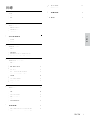 3
3
-
 4
4
-
 5
5
-
 6
6
-
 7
7
-
 8
8
-
 9
9
-
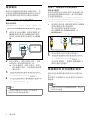 10
10
-
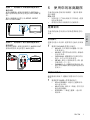 11
11
-
 12
12
-
 13
13
-
 14
14
-
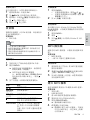 15
15
-
 16
16
-
 17
17
-
 18
18
-
 19
19
-
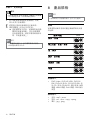 20
20
-
 21
21
-
 22
22
-
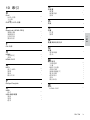 23
23
-
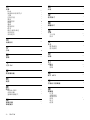 24
24
-
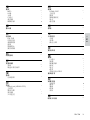 25
25
-
 26
26
-
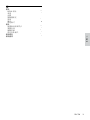 27
27
-
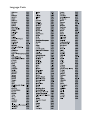 28
28
-
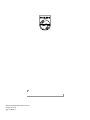 29
29